Комплекс программ Управление персоналом Описание программы АиТ:\кадры версия 8х для Windows
| Вид материала | Документы |
СодержаниеВарианты поставки Линия консультаций и поддержки Телефон / Факс Глава 1. Принципы работы 1.1. Основные понятия и термины Выпадающие списки. 1.1.2. Методология работы с программой |
- Программный комплекс АиТ:\Управление персоналом Описание программы АиТ:\Табельный учет, 1182.85kb.
- Комплекс образовательной профессиональной программы (опп) экономиста-менеджера по дисциплине, 203.81kb.
- Учебно-методический комплекс Для специальности 080505 Управление персоналом, 427.67kb.
- Описание рабочей программы управление персоналом для студентов специальности менеджмент, 120.71kb.
- Учебно-методический комплекс Для специальности 080505 Управление персоналом, 813.21kb.
- Учебно-методический комплекс Специальность: 080505 Управление персоналом Москва 2009, 811.89kb.
- Учебно-методический комплекс Специальность: 080505 Управление персоналом Москва 2009, 1080.32kb.
- Литвинюк Александр Александрович д э. н., профессор должность профессор учебно-методический, 654.29kb.
- Рабочей программы дисциплины Управление персоналом организации по направлению подготовки, 29.61kb.
- Учебно-методический комплекс Специальность: 080505 Управление персоналом Москва 2009, 769.11kb.
Введение
Программа «АиТ:\Кадры» для Windows является частью комплекса «АиТ:\Управление персоналом», состоящего из модулей «АиТ:\Зарплата», «АиТ:\Кадры», «АиТ:\ППУ» (Персонифицированный пенсионный учет), «АиТ:\Учет выполненных работ», «АиТ:\Табельный учет» и других.
«АиТ:\Кадры» для Windows предназначены для ведения кадрового учета персонала на предприятиях и в организациях, ведения личного листка сотрудников, формирования приказов по персоналу и получения сводных отчетов.
Варианты поставки
Комплекс «АиТ:\Управление персоналом» использует клиент-серверную архитектуру. Это означает, что он включает в себя два компонента: клиентскую часть (на рабочем месте) и серверную часть (базу данных и средства управления ею). Клиентские части и база данных могут быть расположены на одном компьютере или разнесены в локальной сети на различные компьютеры. Количество рабочих мест, одновременно работающих с базой данных, прописывается в ключе электронной защиты и определяется количеством лицензий на клиентские места, а также максимальным количеством клиентских мест, допустимых для базы данных.
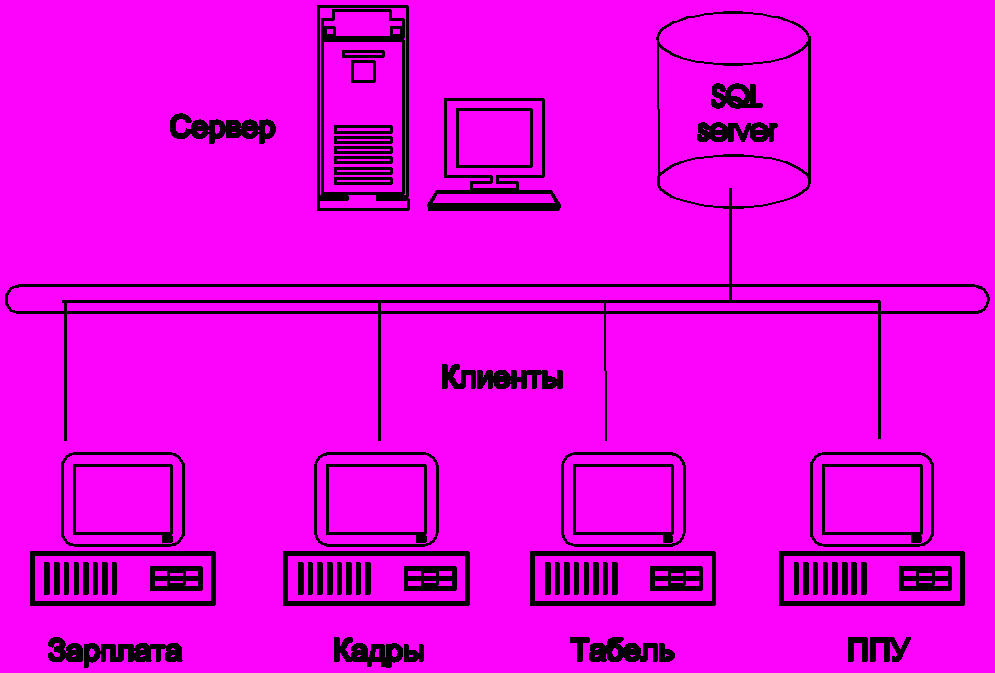
В качестве базы данных могут использоваться MS SQL Server 7.0 (2000) и его «облегченный» вариант – MSDE (Microsoft Database Engine). Соответственно и программа может поставляться в нескольких вариантах:
- В поставку версии для MSDE входит сервер баз данных MSDE. Управление базами данных на MSDE и работа со списком пользователей осуществляется с помощью модуля «АиТ:\Конфигурация», входящего в поставку. Версия для MSDE поставляется с локальным (на одного пользователя) или сетевым (до пяти пользователей) ключом электронной защиты. В первом случае клиентская часть и база данных устанавливаются на одном компьютере, во втором случае желательно установить базу данных на специально выделенном компьютере (сервере).
- Версию для MS SQL Server 7.0 рекомендуется использовать на средних и крупных предприятиях. Для работы комплекса необходимо наличие уже установленного сервера MS SQL Server 7.0. В этом случае число пользователей базы данных определяется условиями договора. Все операции с базами данных осуществляются стандартными средствами администрирования MS SQL Server 7.0.
С техническими требованиями, предъявляемыми к компьютеру для установки комплекса «АиТ:\Управление персоналом», можно ознакомиться в брошюре «Установка и запуск».
Документация
В Описании работы программы представлены основные операции, экранные и выходные формы.
- В первой главе описаны общие принципы и правила работы с программой.
- Во второй главе рассмотрены основные справочники и классификаторы.
- В третьей главе рассказано о технологии ведения персональных данных сотрудников.
- В четвертой главе рассмотрены основные операции при работе с приказами.
- Пятая глава посвящена описанию структуры предприятия и ведению штатного расписания.
- В шестой главе перечислены основные выходные документы и отчеты, указано их предназначение, а также описана возможность изменения и создания новых видов документов (генератор отчетов-карточек, приказов и отчетов по штатному расписанию).
- В приложение вынесен глоссарий.
При работе с настоящим Описанием следует иметь в виду, что приводимые в нем изображения экранных форм и выходных документов могут незначительно отличаться от тех, которые пользователь увидит на экране или в сформированных программой распечатках.
Пользователь при освоении программы должен рассматривать фактически выдаваемые ею экранные и печатные формы как самостоятельные источники информации, которые уточняют соответствующие места в настоящем Описании.
Линия консультаций и поддержки
Зарегистрированным пользователям комплекса предоставляются бесплатные услуги линии консультаций по телефону (не более 15 минут).
Для пользователей, имеющих абонементный договор, предоставляются неограниченные по времени консультации по телефону, факсу, почте и E-mail.
| Телефон / Факс: | (495) 262-74-91, 262-99-83, 975-25-72 |
| Адрес офиса: | Москва, 107078, Каланчевский тупик, д. 3/5 |
| E-mail: | ait@aitsoft. ru |
| Web страница: | HTTP:\\www.aitsoft.ru |
Глава 1. Принципы работы
1.1. Основные понятия и термины
1.1.1. Интерфейс
Меню программы состоит из нескольких разделов, каждый из которых содержит различное количество пунктов. Панель Инструментов, расположенная вверху Главного окна, содержит кнопки, посредством которых осуществляется быстрый доступ ко многим режимам и функциям пакета. Каждая кнопка соответствует одному из пунктов Меню, однако не все пункты продублированы кнопками основной Панели Инструментов.

Рис. 1.1. Меню и Панель Инструментов.
Выбор одного из пунктов раздела Меню или щелчок по кнопке Панели Инструментов приводит к открытию нового окна и соответственно переходу в новый режим (под которым подразумевается совокупность функций и операций, доступных в данном окне). Свернутое (минимизированное) окно отображается на основном экране программы в виде значка.
Действия в подавляющем большинстве окон происходят по нажатию соответствующих кнопок дополнительной Панели Инструментов, расположенной по умолчанию в левой части экрана программы. Как и кнопки основной Панели Инструментов, они имеют микроподсказку, позволяющую легко определить, какое действие вызывает нажатие этой кнопки. Состав кнопок дополнительной Панели Инструментов изменяется в зависимости от того, какое окно программы является активным и, соответственно, какие действия в нем доступны.
Дополнительная Панель Инструментов может содержать следующие кнопки:
| Рис. | Действие | Рис. | Действие |
 | вставить |  | закрыть, убрать в архив |
 | удалить |  | подписать, оформить |
 | скопировать |  | рассчитать |
 | перенести |  | собрать приказ |
 | очистить |  | рассыпать приказ |
 | экспортировать |  | добавить параграф |
 | импортировать |  | найти сотрудника |
 | распечатать |  | действия с сотрудником |
 | создать отчет |  | отобрано по фильтру |
 | открыть шаблон отчета |  | отсутствует фильтр |
 | установить шрифт |  | показать структуру БД |
 | выбрать все |  | ОК (закрыть окно) |
 | отменить выбор |  | отмена (закрыть окно) |
 | отправить |  | выход из режима |
 | проверить |  | перечитать |
 | выбрать файл, пролистать |  | открыть |
 | разбить |  | закрыть |
 | пересчитать оклады |  | сохранить |
 | прием |  | увольнение |
 | виды приказов |  | данные о предприятии |
 | штатное расписание | 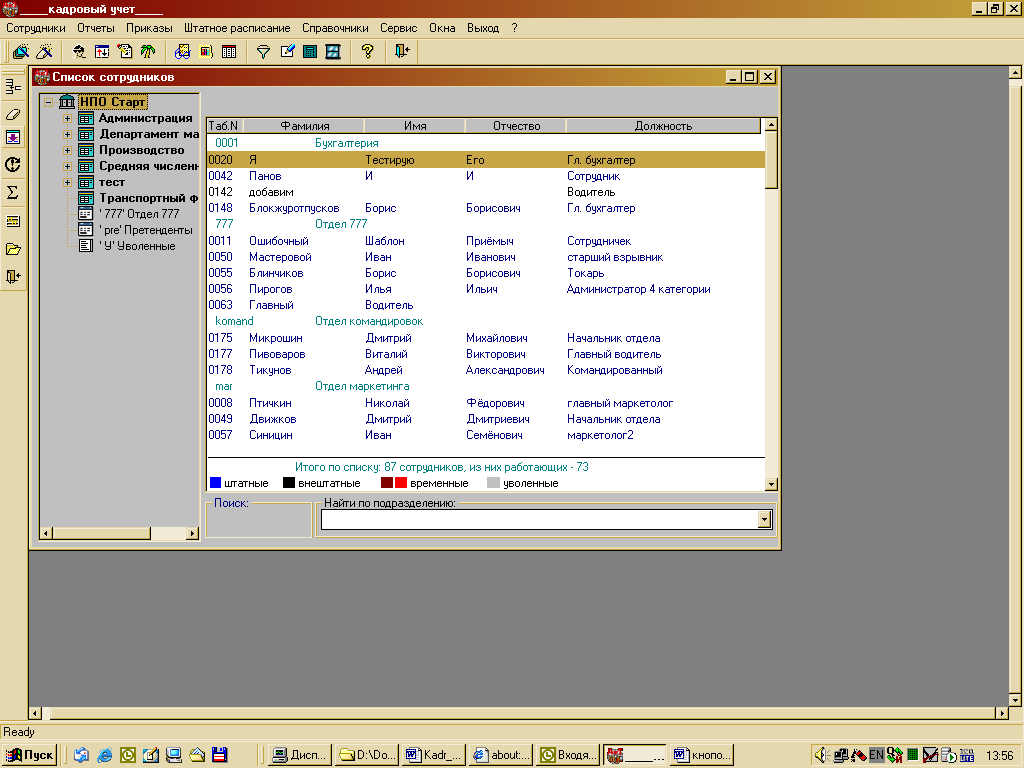 | сортировка по фамилиям |
 | отпуска | 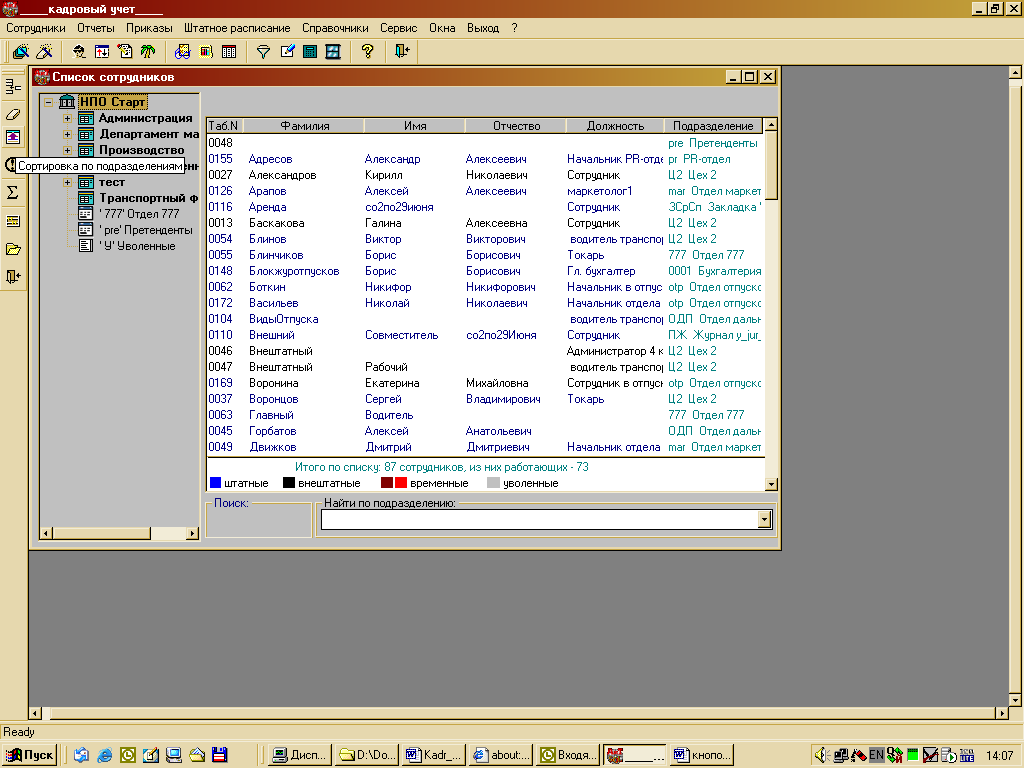 | сортировка по подразделениям |
В программе используются стандартные элементы графического интерфейса Windows: закладки, переключатели, флаги, списки, поля ввода значения.
Закладки окон. Окна расположены стопкой, одно поверх другого. Перейти на нужное окно можно по выступающей части окна – закладке. Переход с закладки на закладку осуществляется по щелчку мышью на ее заголовке.
 |
| Рис. 1.2. Пример использования закладок окон |
Переключатели позволяют производить выбор между параметрами.
 |
| Рис. 1.3. Пример использования переключателей |
Переключатели имеют округлую форму и обведены рамкой. При выборе одного из переключателей в округлой форме появляется точка, а с остальных отметка автоматически снимается. Выбор переключателя производится по щелчку мышью.
Флаги. Выбор между использованием или неиспользованием определенного параметра. Флаг имеет форму квадрата. Установка и снятие флага производится по щелчку мышью. Установленный флаг представляет собой перечеркнутый квадрат или галочку в квадрате.

Рис. 1.4. Пример использования флага.

Рис. 1.6. Пример использования поля ввода значения.
Списки – это перечисление записей (строк) в табличной форме. В списке можно выбрать одну или несколько строк. Выбранные строки высвечиваются синим (по умолчанию) цветом. Выбор строки из списка происходит по двойному или одинарному щелчку мышью. Возможен выбор нескольких строк подряд при удержании клавиши Ctrl.
Выпадающие списки. Чтобы показать весь список для выбора, необходимо щелкнуть мышью по стрелке справа от списка. Щелчок по элементу списка производит выбор.

Рис.1.5.
Выпадающий список.
Поля ввода значения. В них можно вводить значение как непосредственно с клавиатуры, так и с использованием прокрутки. Щелчок на стрелке вверх увеличивает значение, на стрелке вниз – уменьшает. Если это поле предназначено для ввода даты, то можно выделить один из ее фрагментов (день, месяц, год) и с помощью стрелок изменить только его.
В некоторых окнах (особенно типа «окон диалога») выполнение отдельных действий и функций происходит по нажатию графических кнопок (с картинками). Графические кнопки, как правило, размещены в форме вертикальной панели с левой стороны окна. В нижней части каждого окна имеется текстовая статусная строка; при подведении указателя мыши к графической кнопке в этой строке появляется текстовое описание действий, которые происходят по нажатию данной кнопки. При переводе курсора мыши на графическую кнопку возле нее возникает текст на желтом фоне (микроподсказка), дублирующая данные в статусной строке внизу окна.
| | На «медленных» компьютерах перерисовка микроподсказки отнимает существенное количество ресурсов системы. Поэтому для опытных пользователей оставлена возможность отключить микроподсказку по своему желанию, указав в секции Start файла staff.ini значение button_microhelp=N |
1.1.2. Методология работы с программой
Персональные данные сотрудников хранятся в программе в виде карточек. Группировка карточек осуществляется по подразделениям. Для отбора части карточек по определенному пользователем условию используется фильтр.
Настройка программы происходит с помощью справочников (классификаторов) и настроечных таблиц.
Изменения, связанные со служебными перемещениями сотрудников (прием на работу, увольнение, перевод, изменение оклада, отпуск), осуществляются через систему приказов. Подписанный (подтвержденный) приказ проводится по канцелярии и в дальнейшем блокируется от каких-либо изменений.
Программа позволяет сформировать многоуровневую структуру предприятия. Информация о штатном расписании хранится в виде карточек штатных единиц, сгруппированных по подразделениям.
По данным приказов, персональных карточек и карточек штатных единиц формируются выводимые на печать документы (приказы, личные карточки, списки, статистические отчеты, отчеты по штатному расписанию).
